win102345安全卫士怎么卸载 win102345安全中心怎么彻底删除
更新时间:2021-05-17 17:41:40作者:zhong
有时我们在电脑上,下载一些软件的时候,也会带一些流氓软件一起安装在电脑上,就比如说2345安全卫士,很多用户不是很喜欢这个安全卫士也觉得不好用,删了一次却发现没有彻底删除,那么win102345安全中心怎么彻底删除呢,下面小编给大家分享win10卸载2345安全卫的方法。
推荐系统:Windows10专业版下载
解决方法:
1、打开电脑,右键单击屏幕左下角的开始。
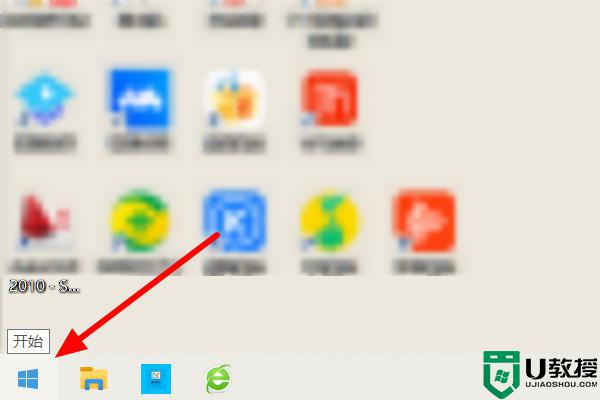
2、打开操作页面,点击应用和功能。
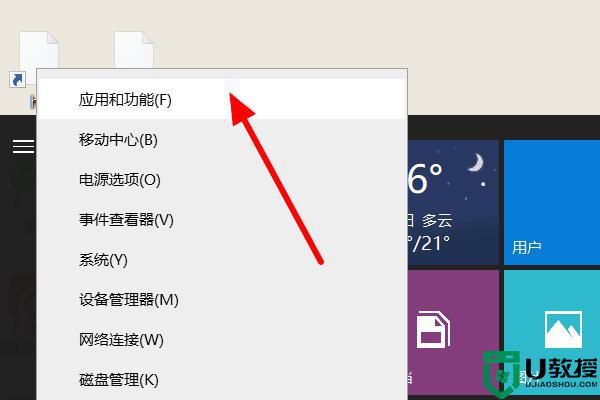
3、在应用和功能里面找到2345安全卫士。
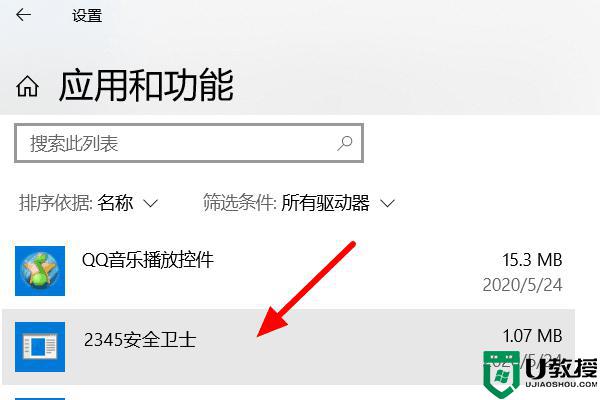
4、右键单击2345安全卫士,点击卸载/更改。
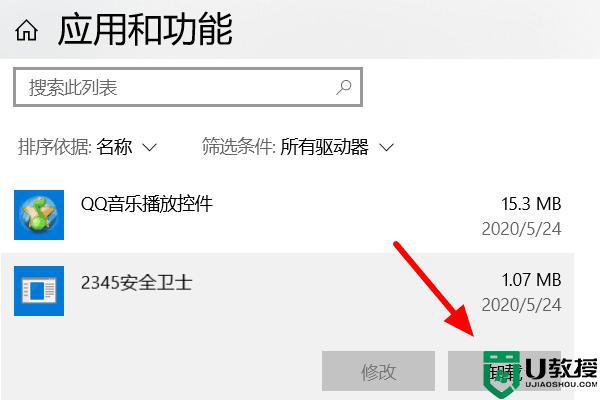
5、桌面弹出2345安全卫士卸载窗口,点击开始卸载即可。
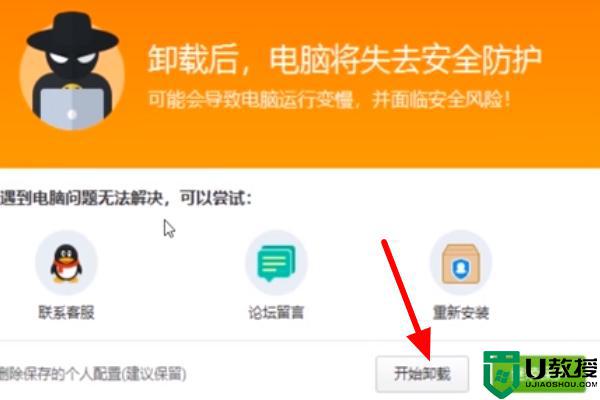
以上就是win10卸载2345安全卫的方法,有想要把2345安全卫士给删除的,可以按上面的方法来进行卸载。
win102345安全卫士怎么卸载 win102345安全中心怎么彻底删除相关教程
- win102345卸载方法 win10电脑怎么卸载2345安全卫士
- win102345安全卫士卸载不了怎么办_win10电脑上2345安全卫士怎么卸载
- win10安全中心怎么卸载 win10怎样彻底卸载安全中心
- win10的安全中心怎么卸载 win10安全中心怎么彻底关闭
- win10如何彻底删除360安全卫士 win10怎样彻底删除360安全卫士
- 怎么彻底关闭w10安全中心 怎么彻底关闭win10安全中心
- windows 10装了360安全卫士如何装卸 win10如何卸载360安全卫士
- 怎样完全关闭win10的安全中心 win10如何彻底关闭安全中心
- 怎样彻底关闭win10安全中心 怎么禁用win10的安全中心
- 怎么不让win10安全中心启动 彻底关闭win10安全中心的方法
- Win11如何替换dll文件 Win11替换dll文件的方法 系统之家
- Win10系统播放器无法正常运行怎么办 系统之家
- 李斌 蔚来手机进展顺利 一年内要换手机的用户可以等等 系统之家
- 数据显示特斯拉Cybertruck电动皮卡已预订超过160万辆 系统之家
- 小米智能生态新品预热 包括小米首款高性能桌面生产力产品 系统之家
- 微软建议索尼让第一方游戏首发加入 PS Plus 订阅库 从而与 XGP 竞争 系统之家
热门推荐
win10系统教程推荐
- 1 window10投屏步骤 windows10电脑如何投屏
- 2 Win10声音调节不了为什么 Win10无法调节声音的解决方案
- 3 怎样取消win10电脑开机密码 win10取消开机密码的方法步骤
- 4 win10关闭通知弹窗设置方法 win10怎么关闭弹窗通知
- 5 重装win10系统usb失灵怎么办 win10系统重装后usb失灵修复方法
- 6 win10免驱无线网卡无法识别怎么办 win10无法识别无线网卡免驱版处理方法
- 7 修复win10系统蓝屏提示system service exception错误方法
- 8 win10未分配磁盘合并设置方法 win10怎么把两个未分配磁盘合并
- 9 如何提高cf的fps值win10 win10 cf的fps低怎么办
- 10 win10锁屏不显示时间怎么办 win10锁屏没有显示时间处理方法

